삼성 갤럭시 핸드폰은 기본적으로 통화중 녹음 기능을 사용할 수 있습니다. 상대방이랑 중요한 내용으로 대화를 해야될 경우 통화 내용을 메모하는것은 굉장히 번거러울 수 있는데요, 통화 녹음을 하게 되면 보다 편리하게 대화 내용을 다시 들어볼 수 있습니다.
하지만 막상 통화녹음된 파일이 어디에 있는지 찾지 못해서 당황할때가 많을텐데요, 이럴 경우 몇 가지 방법으로 통화녹음 파일을 찾을 수 있습니다. 파일을 찾아서 바로 듣기가 가능하기 때문에 중요한 통화내용이라면 파일 위치를 꼭 확인해봅시다.
삼성 휴대폰 통화녹음 위치 찾기
별다른 앱 설치 없이도 기본적인 전화 앱을 이용해서 통화녹음 위치를 찾을 수 있습니다.
아래 내용을 읽어보고 따라하면 자세히 확인할 수 있습니다.
휴대폰 통화녹음 듣기
- 전화 앱을 실행합니다.
- 오른쪽 상단 점 3개 버튼을 터치합니다.
- 설정 메뉴를 터치합니다.
- 통화 녹음 메뉴를 터치합니다.
- 녹음한 통화 버튼을 터치합니다.
- 통화녹음 파일을 확인할 수 있습니다.
- 터치하면 녹음 파일 바로 듣기가 가능합니다.
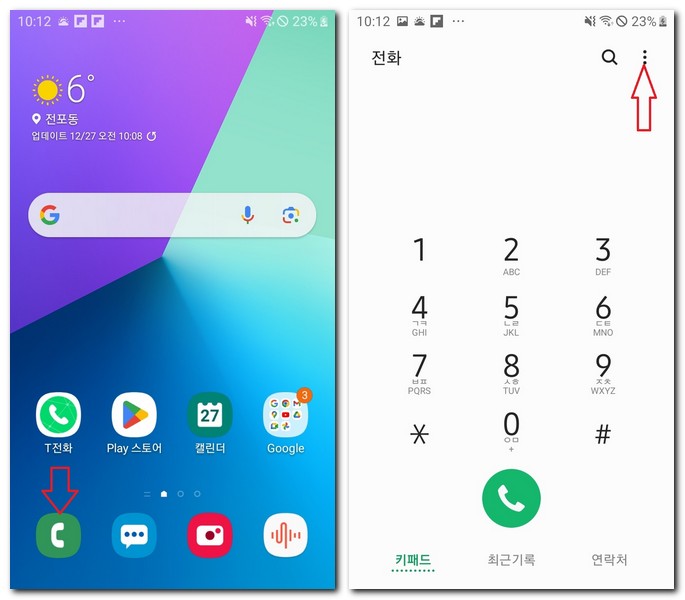
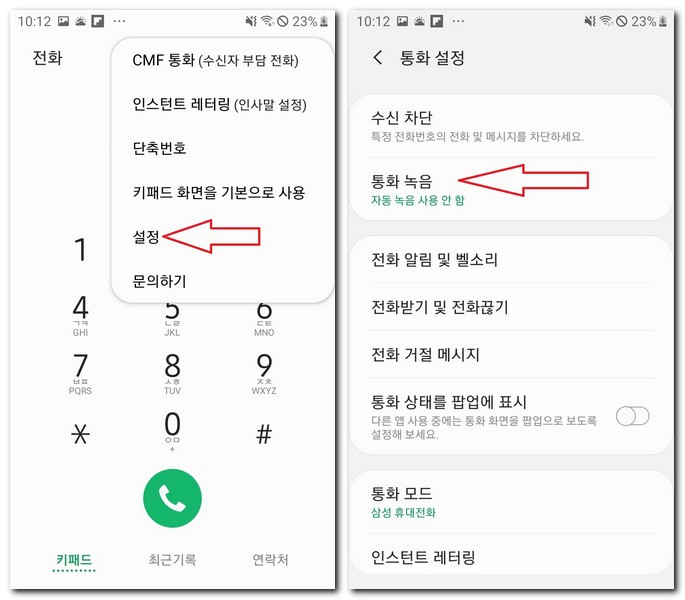

아주 간단히 방금 통화한 녹음파일부터 지금까지 저장된 통화녹음 파일을 모두 찾을 수 있으며, 바로 듣기가 가능합니다.
핸드폰 통화녹음 저장 위치 변경하기
기본적으로 통화중 녹음 파일 저장 위치는 “내장 메모리”에 저장되게 됩니다. 하지만 외장 SD카드 메모리를 사용하고 있다면 외장SD카드에 저장위치를 변경할 수도 있습니다.
내장 메모리 저장위치로 설정하기
- 전화 앱 -> 설정 메뉴를 선택합니다.
- 통화 녹음 메뉴를 선택합니다.
- 저장위치 메뉴를 선택합니다.
- 내장 메모리를 선택합니다.
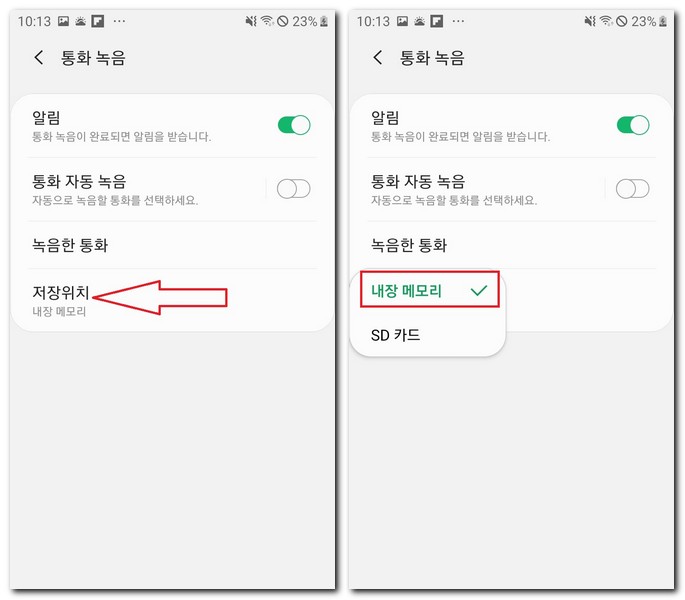
이제 내장 메모리 call 폴더에 통화중 녹음 파일이 자동으로 저장되게 됩니다.
내 파일에서 통화녹음 파일 찾기
위에서 설명한 전화앱을 통해서 통화녹음 파일을 찾을 수 없다면, 직접 내 파일 앱을 이용해서 통화녹음 파일 찾기가 가능합니다. 똑같은 방법이지만 전화앱이 실행이 안되거나 잘못된 경우 이 방법으로 찾으면 됩니다.
상대방과 통화한 녹음파일 듣기
- 내 파일 앱을 실행합니다.
- 카테고리 -> 오디오 메뉴를 터치합니다.
- call 폴더를 선택합니다.
- 방금 통화녹음된 파일을 선택합니다.
- 녹음파일을 듣기가 가능합니다.
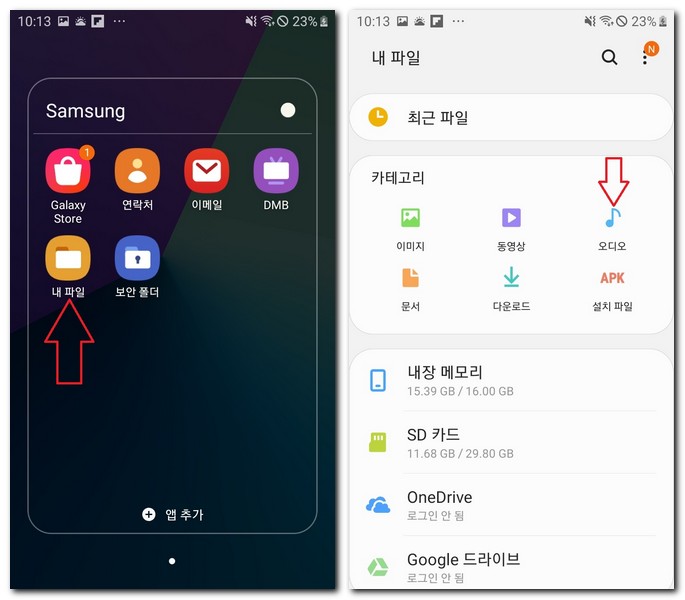
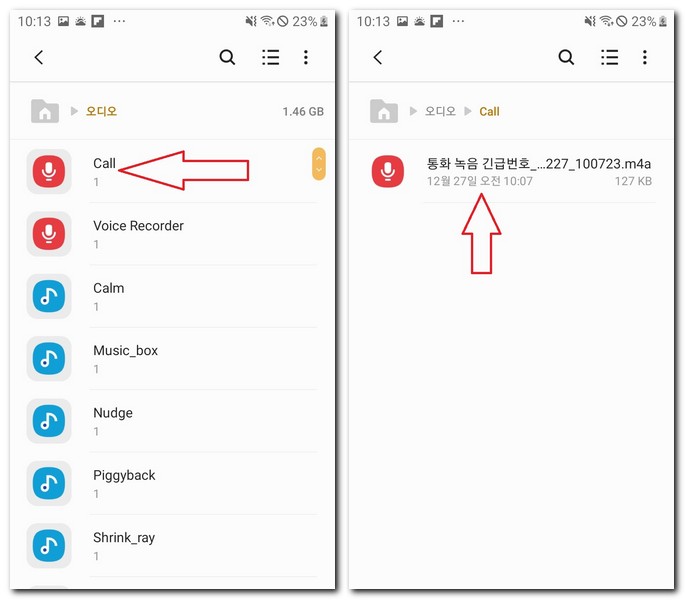
내장 메모리에서 녹음파일 듣기
앞서 설명한 내용이랑 비슷한데요, 내장 메모리 카드 또는 SD 카드에 저장된 녹음파일을 찾아서 바로 듣기가 가능합니다.
어떻게 하면 되는지 아래 내용을 그대로 따라합니다.
- 내 파일 -> 내장 메모리 메뉴를 선택합니다.
- call 폴더를 선택합니다.
- 통화 녹음된 파일을 확인합니다.
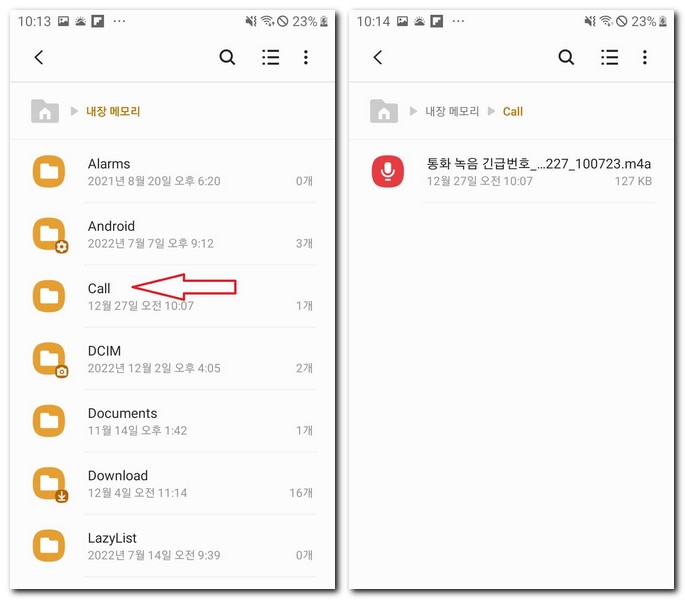
기본적으로 저장된 녹음파일의 날짜와 시간등이 세부적으로 확인할 수 있으며, 확장자는 .m4a 포맷방식으로 저장됩니다.